| サーバーとして使用するパソコンの 【ネットワーク設定】 は非常に重要です。通常は IP アドレスを自動で取得する 方法でインターネットに接続していますが、これでは再起動をした際に アドレスが変更になってしまう場合がしばしば発生するため、下記の設定を実施します。 |
|
【 入力内容の確認 】
|
| 1) | 【スタート】⇒【プログラム】⇒【アクセサリ】⇒【コマンドプロンプト】を選択します。 | |
| これが出てこない場合 【スタート】⇒【ファイル名を指定して実行】を選択し、【cmd】と入力して下さい。 | ||
| 2) | 黒いMS-DOS 画面に 【IPCONFIG /ALL】 と入力します。(小文字でも可です) | |
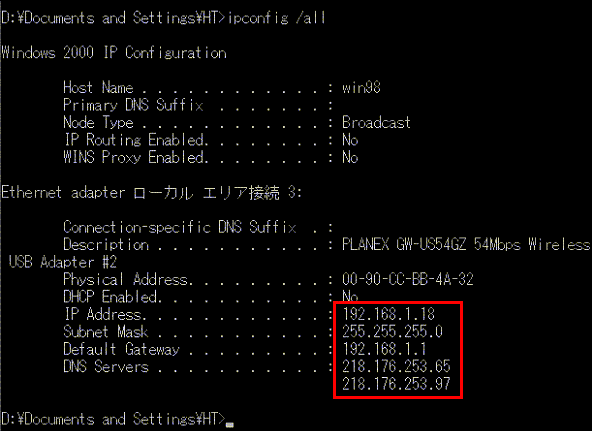 |
| 【インターネットプロトコルのプロパティ 設定変更 】 |
| 3) | 上記の数値を下記のように入力し、【OK】を押し設定変更をします。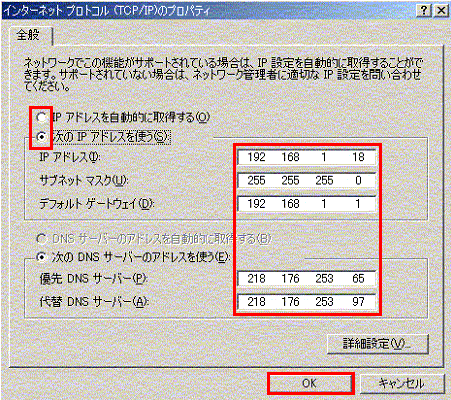 |
| 4) | 以上で設定変更は完了です。 変動してしまう場合には、何か余分なプログラムが作動していないか確認が必要です。ワイヤレス接続のクライアント用プログラムが【スタートアップ】に入っていて気が付かずに苦労した体験があります。ルーターの【DHPC】は有効のままにして使用して下さい。 |
|
【 Windows XP の設定での注意事項 】
Windows XP では、サーバーとして設定する場合には、下図のように、ネットワークの【詳細設定】で、個々のサーバーの 種類を指定する必要があります。最近、セキュリティのレベルアップのため、OSのバージョンアップが実施されており、これら の設定を忘れるとだめのようです。 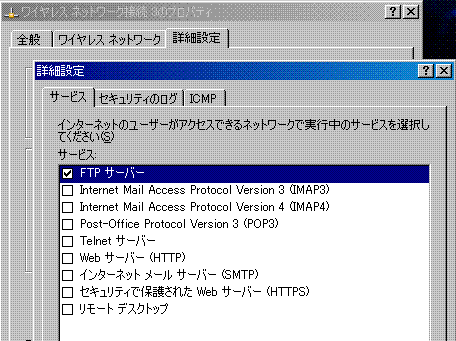 |
|
【 Windows 10 の端末機で見れなくなる 】
Windows 7 までの端末機では hosts ファイルの変更で問題なく見ることができましたが、Windows 10 の端末機では下図の表示となり、自宅サーバが見れなくなりました。 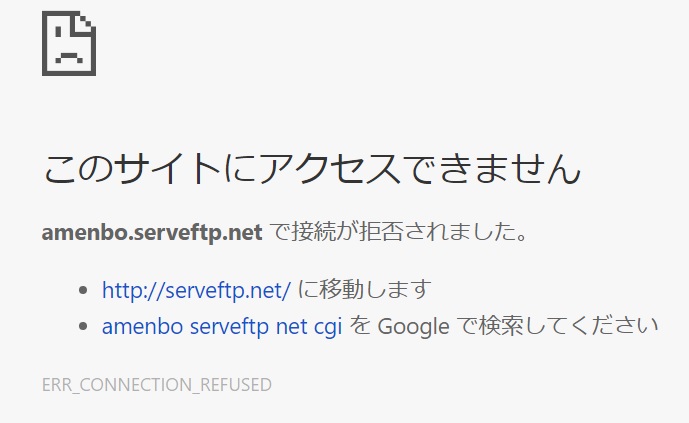 |